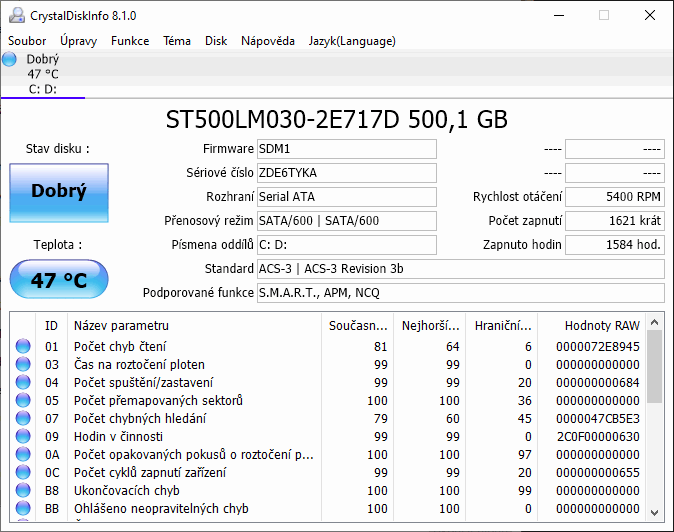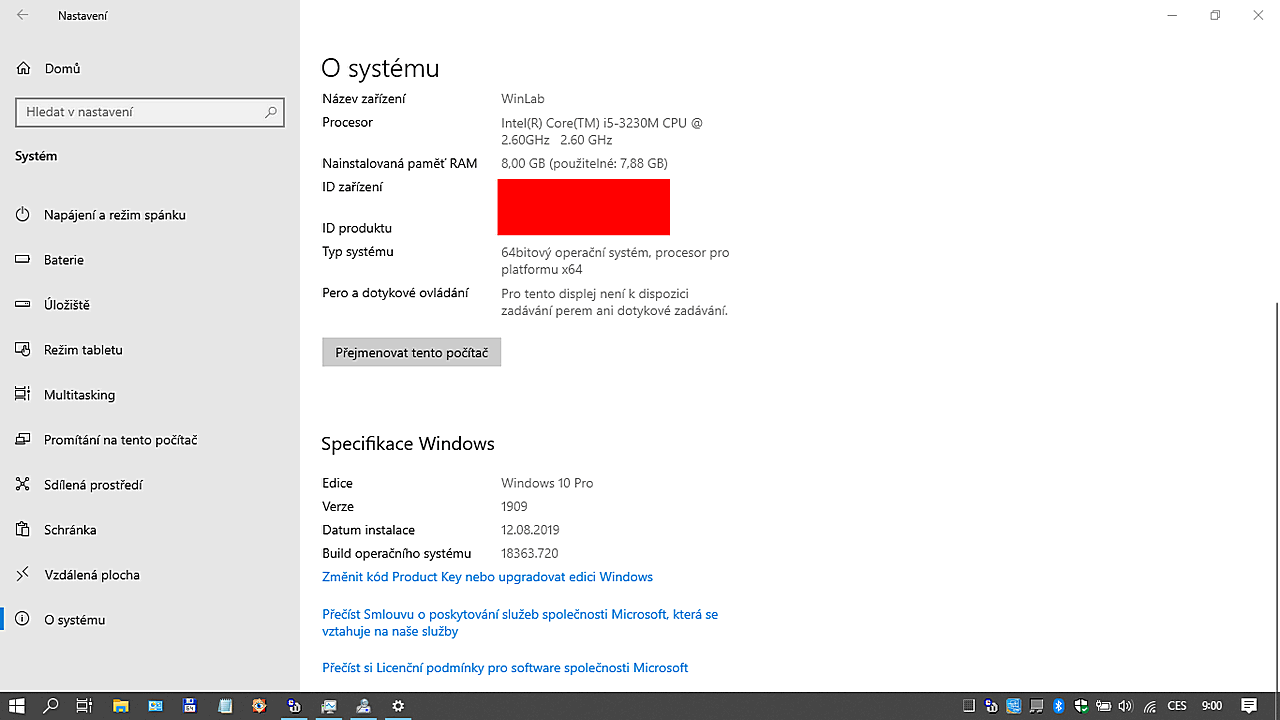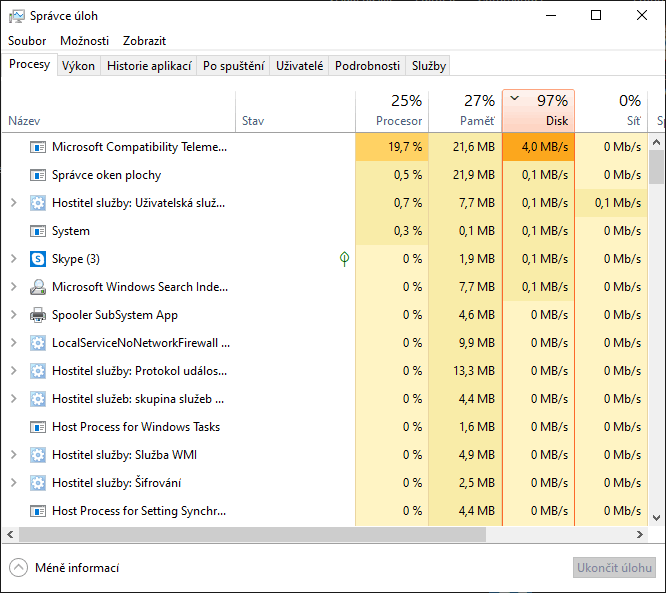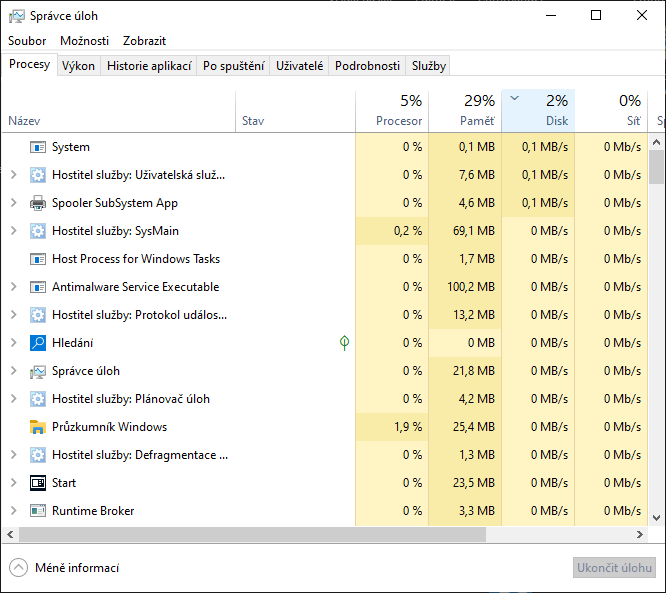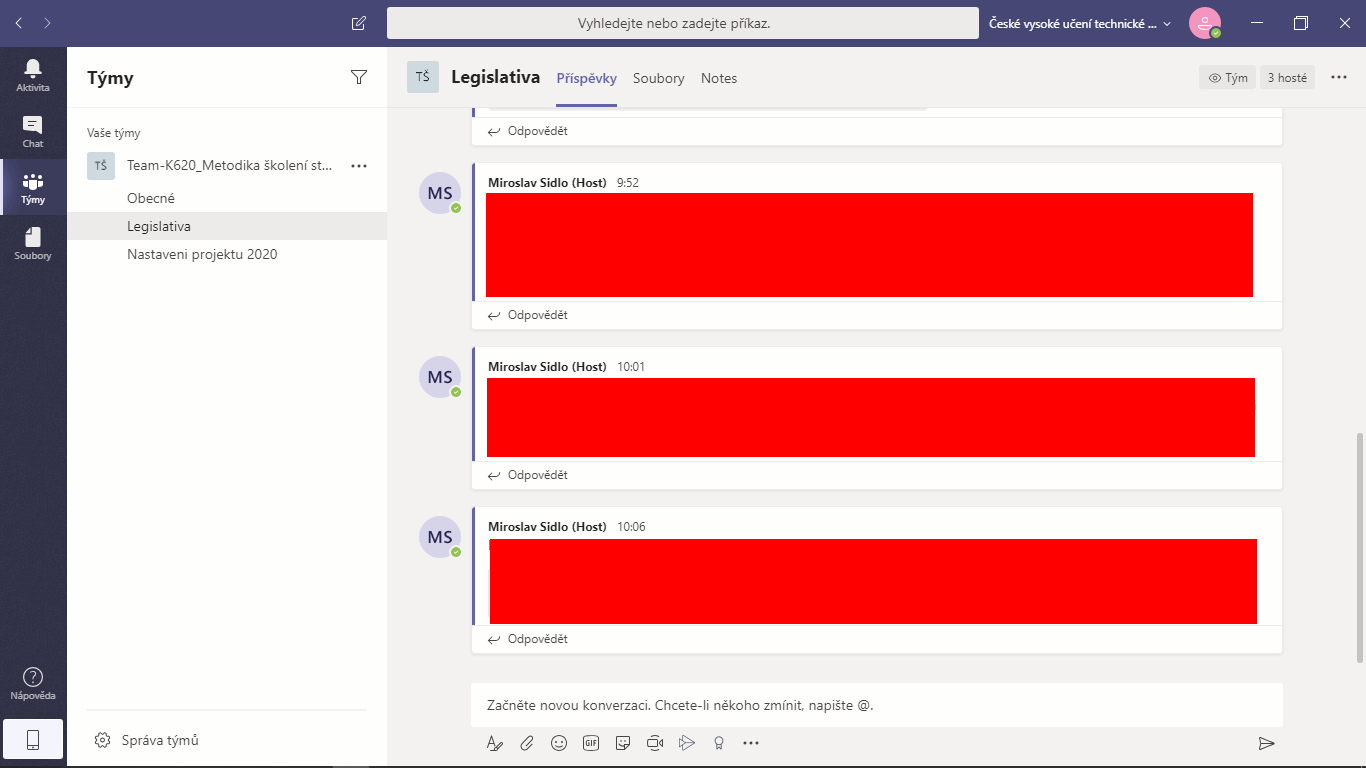|
Aktualizováno v dubnu 2020 |
|
|
| |
| Použitelnost Windows 10, stabilita, výkon a prostředky |
|
Všeobecně Operační systém Windows 10 patří k nejrozšířenějším desktopovým systémům obecně. Jeho nasazení v historii potrápilo mnoho uživatelů, některé stále trápí, někteří ho úplně opustili. Já jsem ho v plném rozsahu Linuxem nedokázal nahradit. Windows u mě na desktopech dominuje, s výjimkou dvou případů (tiskový server pro starší tiskárny a systém pro radioamatérský druh komunikace WSJT-X). | |
| Výhody | Nevýhody |
| 1. Rozšířený (asi nejrozšířenější) systém. | 1. Krátká doba podpory buildu. Např. u Win 10 Pro jen směšných 18 měsíců. |
| 2. Stabilní systém. | 2. Nejistota, co bude po ukončení krátké podpory buildu, zda vynucená, ale riziková aktualizace ... |
| 3. Je komtatibilní s dříve napsanými aplikacemi, a to i dost starými, ale stále dobrými. | 3. Zůstat na starším buildu, ale bez podpory, s tím se Microsoft asi stále nesmířil. |
| 4. Vynikající vývojové prostředky jsou k dispozici zdarma. | 4. Aktualizace jsou stále dost rozsáhlé. |
| 5. Dostupné programy se vyznačují velmi slušnou ergonomií. | 5. Win 10 stále vyžadují nastavení doby neaktivního používání. To mě fakt štve. |
| 6. Lze spouštět samostatně stojící exe soubory a portable aplikace. | 6. Mnoho užitečných nastavení je dokonale "utajených", to znamená hluboko v různých menu. |
| 7. Lze spouštět aplikace, které není třeba instalovat. | 7. Ne všechna nastavení se dělají z grafického rozhraní, ale jako za krále klacka, či dokonce editací registru. |
| 8. Konečně je systém značně probádán a v diskuzních fórech rozebrán natolik, že si běžní uživatelé dokážou vypnout zlobivou aktualizaci nebo se zbavit některých zbytečných funkcionalit. | 8. Celá řada chybových hlášek je signalizována kódem, který nutí k detektivnímu pátrání uživatele, co chtěl programátor říci. Opět jak za krále klacka. |
| 9. Konečně už aktualizace otravují méně, než v roce 2016 a nerozvrtávají nastavení zásadním způsobem. | 9. Windows podstatně méně, než v roce 2016, ale stále ramlují disky počítačů (aktualizace, služby, ...) |
| 10. Funguje a je použitelný, přestože s výhradami. | 10. Mnoho "zbytečných" služeb a aplikací, tj. sajrajtware, který žere prostředky systému. |
|
Jak tedy Windows dle mého pohledu fungují? Bez emocí se podíváme poměrně jednoduchou metodou na chování Windows po startu a po spuštění dvou náročnějších aplikací. Metoda 1. Spuštění Fast Stone Image Viewer na zachycení vybraných
oken. | |
|
Systém a disk
Informace o systému jsou na obrázku dole, o použitém disku
vpravo. 2. Systém byl instalován jako nový. Byla instalována celá řada
nových (např. MS Teams, Visual Studio 2019, Google Chrome) i
starých (např. FrontPage 2002) aplikací. Zkouška 1. Byla zachycena okna Správce úloha v různých provozních stavech a v různých dobách po spuštění PC. 2. Typická okna jsou uvedena níže, očíslována a popsána. 3. Důvodem, proč jsem se odhodlal k popsané zkoušce, byla skutečnost, kdy mi po startu Windows 10 (na jiném, méně výkonném HW) nedobře fungoval můj oblíbený radioamatérský program WSJT-X. Prostě nedekódoval přijímané signály a chybná činnost byla zjevná ze spektra i z vodopádu (waterfall). Toto se však nedělo při stejné verzi programu pod operačním systémem Linux Mint 19.3. Proto jsem rozhodl podívat se, co se děje po startu Windows s prostředky HW, tj. jak je vytížen procesor, operační paměť a přístup na disk. Popsáno a dokumentováno níže. |
|
|
| |
|
1. Spotřeba prostředků po startu, vytížení procesoru (14%) je v pohodě, paměti (23%) také, disk (100%) nestíhá, proto do desktopů jednoznačně volit rychlé SSD disky a zálohovat data mimo ně. |
2. Přístup na disk je vytížen i po několika minutách po spuštění PC. Příčinou jsou systémové služby SysMain. |
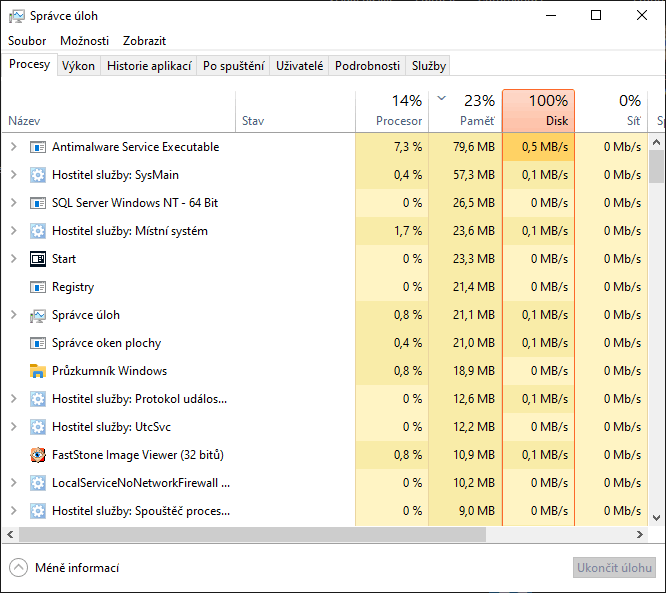 |
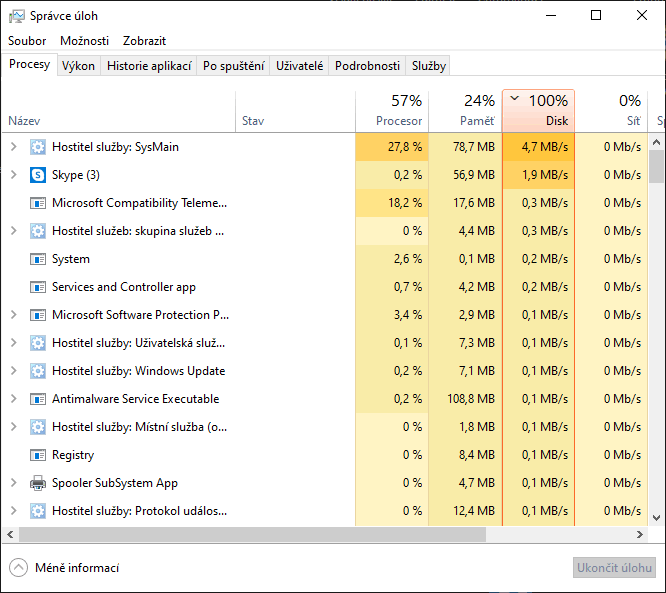 |
| 3. Pozadu s vytěřováním disku nezůstává ani telemetrie (nebo špehování?). Se SysMain se postará rovněž o 97% vytížení přístupu k jakémukoliv disku. | 4. Po cca 10 minutách si systém, který je v dobré kodici a věrně mi slouží, konečně sedá. Nejvíce je vytížená paměť (29% z 8 GByte, tedy skoro 3 GB jen pro systém je fakt dost), procesor a přístup na disk je v pohodě. |
|
|
|
| 5. Uvádím aplikace, které se spouští po startu. Ověřuji si, zda jsem chronicky známé žrouty zakázal. Jsou skutečně zakázaní (Office XP a Opera assistant). | 6. Spouštím tedy aplikace, o kterých vím, že jsou rozežrané. Nyní Opera Browser a otevírám pár (asi 5) oken (Seznam, Google, ....) |
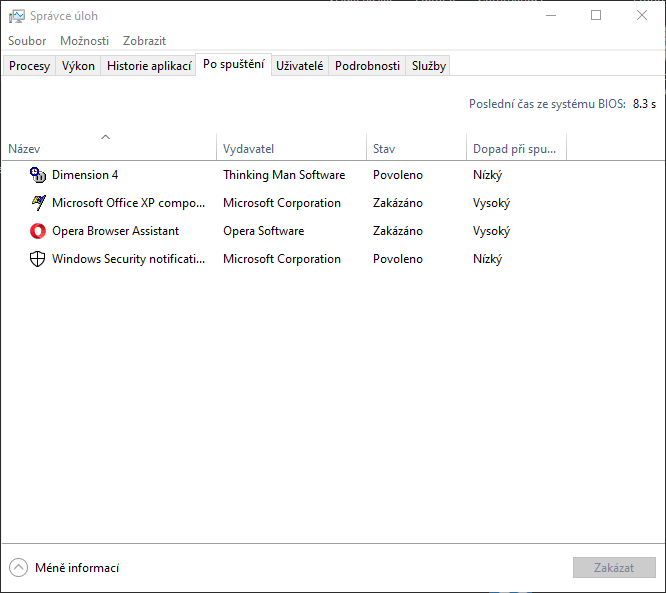 |
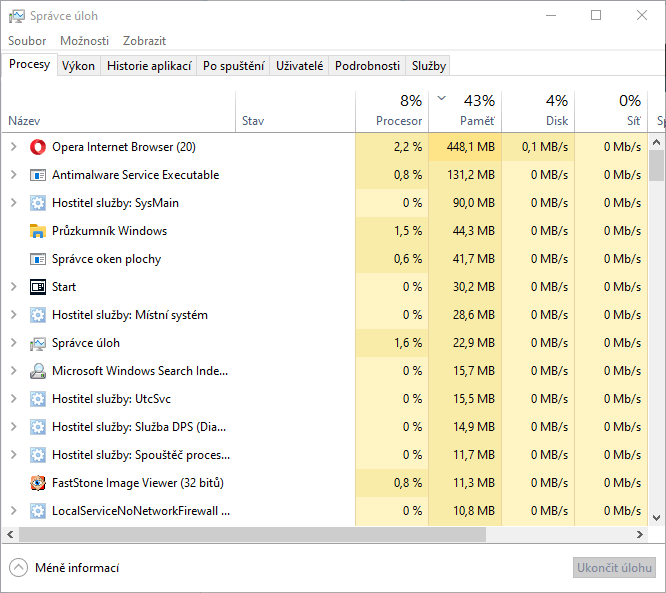 |
| 7. Tentýž test s prohlížečem od Googlu. Spotřeba paměti je podobná. Nezjišťoval jsem, který prohlížeč je úspornější, protože jsem si nevšiml podstatných rozdílů. Na Opeře mám blokované reklamy, ale zdá se mi, že Opera je rychlejší a méně náročná na výkon procesoru. | 8. Spouštím aplikaci Microsoft Teams, kterou používám ke komunikaci, chatování, k videokonferencím, k řízení lidí a pro společnou práci nad dokumenty v práci. Je rovněž rozežraná. PC s 8 GB paměti a pouze se 2 spuštěnými rozežranými aplikacemi (Google Chrome a MS Teams) již má spotřebováno přes 50% paměti. |
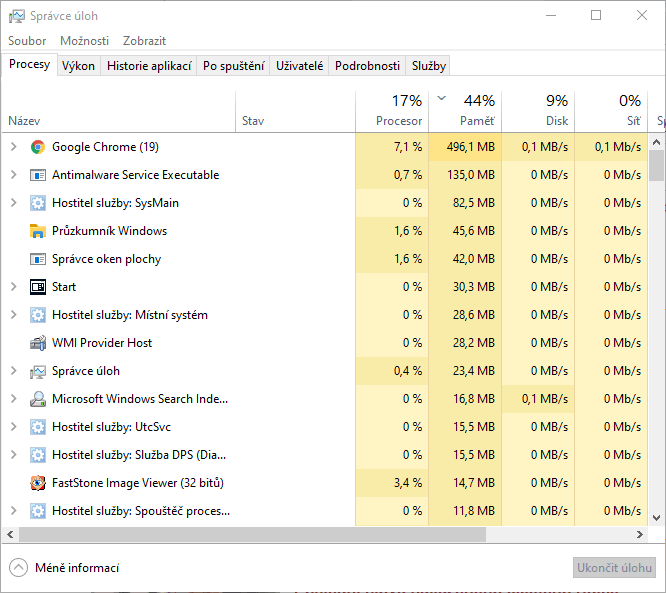 |
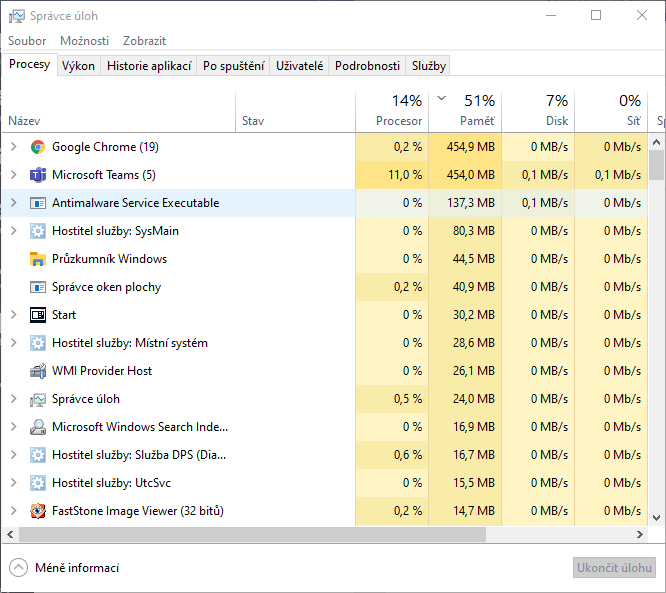 |
|
Microsoft Teams jsou moderním komunikačním nástrojem na komunikaci
v týmech. Pravděpodobně jsou založené na komunikaci Skype,
službách Share Point a One Drive a využívají celé řady prostředků
desktopu. Příklad obrazovky zde. V testu pokračuji za obrazovkou
Teams:
| |
| 9. Dáme-li rozežrané aplikace do ikon, nepomůžeme si moc. Služby Windows, prohlížeč Google Chrome a MS Teams prostě potřebují alespoň 4 GB paměti. | 10. Zkontrolujeme si, jak se uvolní paměť po vypnutí obou žroutů. Ještě Windows ramluje s diskem. Největším žroutem paměti jsou Antimalware služby (MS Windows Defender). |
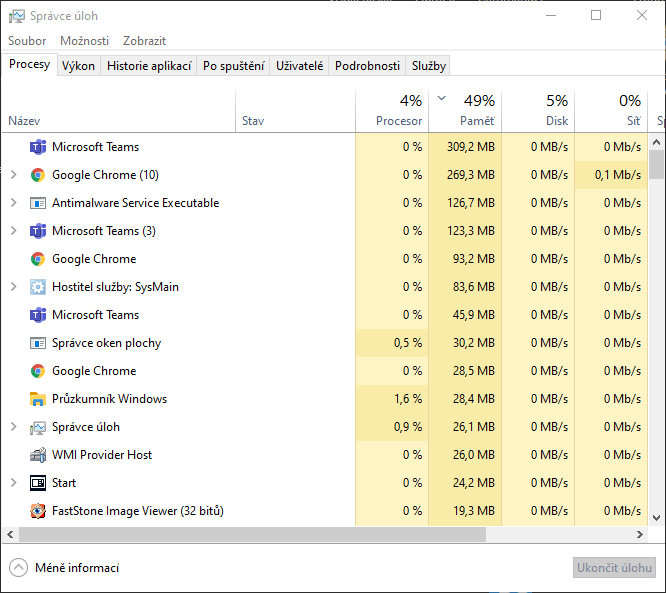 |
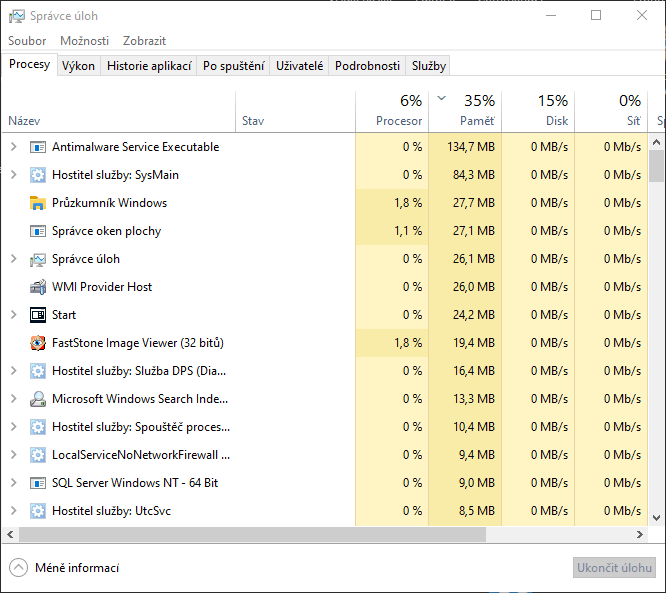 |
| 11. Po delší době si zatížení nepoužívaného PC sedá takto: | 12. Na závěr ještě uvedu, jak PC vypadá v tomto okamžiku, tj. při psaní stránky programem FrontPage 2002. Vidíme, že PC se fláká. |
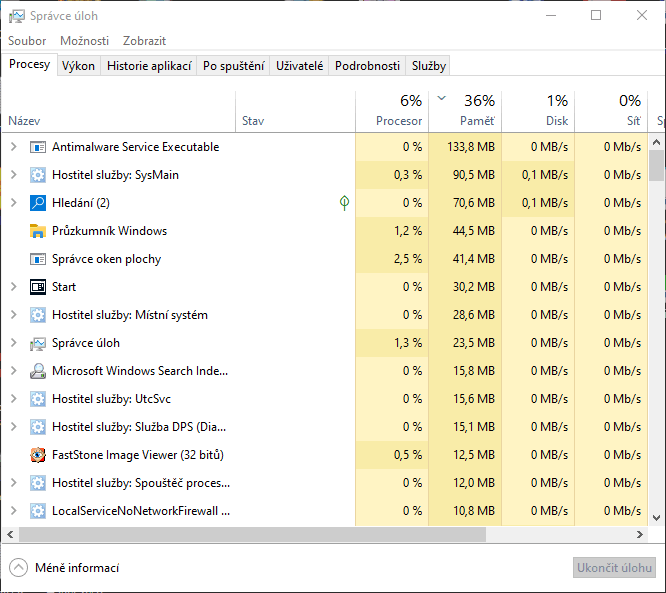 |
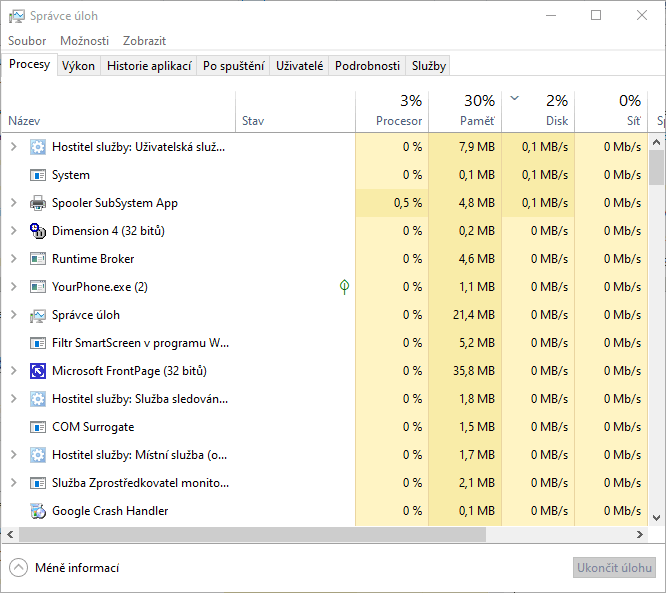 |
|
Závěr 1 1. Asi 7 let starý notebook s procesorme i5, s 8 GB RAM, s novým pevným diskem typu HDD je stále pro spouštění Windows aplikací použitelný, pokud jich nepotřebujeme spouštět mnoho najednou. 2. Nový notebook bych určitě pořizoval s procesorem i5, možná i7 a s pamětí alespoň 16 GB, s rychlejším typem paměti (DDR4). Ale to je otázka účelu. Možná bych pro svou laboratoř volil výkonný Intel NUC s 16 GByty RAM a rovněž podobnou sestavu pro běžné práce. To vše bych doplnil levným notebookem s 8 GB paměti a eMMC úložištěm. Ten bych používal pouze na cesty. Závěr 2
Na uvedeném notebooku mám kvůli vysílání ještě oddíl s operačním systémem Linux Mint 19.3. Pod tímto operačním systémem jsem si nikdy nevšiml chybného dekódování. Pro použití s programem WSJT-X Linux Mint jednoznačně preferuji. Je pravda, že nemohu zatím dokázat, že ze stejného přijímaného spektra dekóduje Linux více stanic, než Windows, zejména ty slabší. Ale prokazatelný test připravuji a provedu ho, až si od kamaráda vypůjčím stejně vybavený notebook. Jsem si vědom skutečnosti, že pokud vyčkám delší dobu od startu Windows, budou oba moderní operační systémy dekódovat stejně. Bohužel mě tohle zjištění mrzí. Svědčí to o tom, že Windows 10 nejsou po instalaci samy nastaveny tak, aby upřednostnily ve výkonu důležité aplikace (i když by tomu tak podle nastavení mělo být). Prostě bych potřeboval, aby systém a antimalware žraly podstatně méně prostředků, a to alespoň po startu. Poznámky 3. Podotýkám, že celou řadu nastavení operačního systému jsem
nechal na Microsoftu. Důvodů je víc, proč? Ale: | |